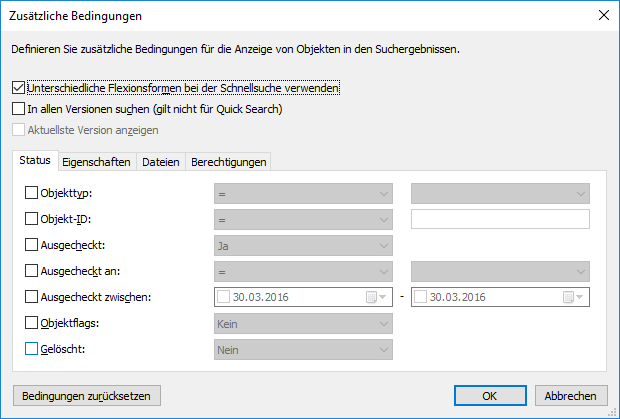Status
Auf dieser Registerkarte werden die Suchkriterien für den Objektstatus eingegeben.
Objekttyp
Legen Sie fest, welche Arten von Objekten gesucht werden sollen. Wenn kein Objekttyp angegeben wird, werden alle Objekte in die Suche einbezogen.
Objekt-ID
Jedes neue Objekt wird von M-Files Server automatisch mit einer eindeutigen ID und fortlaufenden Nummer versehen. So können Sie Objekte rasch anhand der zugehörigen Objekt-ID finden. Suchvorgänge mit IDs lassen sich anhand von Operatoren noch genauer bestimmen. Weitere Informationen finden Sie im Abschnitt Eigenschaften (Zusätzliche Bedingungen).
Ausgecheckt
Wenn Sie eine Suche anhand dieses Kriteriums durchführen und im Dropdownmenü die Option Ja wählen, werden von der Suche alle Dokumente zurückgegeben, die zur Bearbeitung ausgecheckt wurden. Diese Option ist beispielsweise hilfreich, wenn Sie alle Dokumente in der Dokumentenverwaltung anzeigen möchten, die an beliebige Benutzer ausgecheckt wurden.
Ausgecheckt an
Sie können auch nach Dokumenten suchen, die an bestimmte Benutzer der Dokumentenverwaltung ausgecheckt wurden. Wählen Sie z. B. = als Operator und anschließend AndyN aus der Liste der Benutzer, wenn Sie alle Dokumente in der Muster-Dokumentenverwaltung anzeigen möchten, die für den Benutzer AndyN ausgecheckt wurden. Mit dem Operator !=,können Sie alle Dokumente anzeigen, die von anderen Benutzern als AndyN ausgecheckt wurden. Die Ansicht Ausgecheckt an aktuellen Benutzer enthält alle Dokumente, die an den Benutzer ausgecheckt wurden, der bei der Dokumentenverwaltung angemeldet ist.
Ausgecheckt zwischen
Wenn Sie ein Dokument auschecken, bleibt es solange ausgecheckt, bis Sie es wieder einchecken. So können Sie auch nach Dokumenten suchen, die ausgecheckt, aber noch nicht wieder eingecheckt wurden. Beispielsweise können Sie alle Dokumente anzeigen, die zwischen dem 16. und 17. Februar 2013 ausgecheckt wurden. Wählen Sie dazu 16.2.2013 als Startdatum und 17.2.2013 als Enddatum aus.
Objektflags
Durch die Interaktion zwischen Dokumentenverwaltungen wurden spezielle Objekte in M-Files importiert, die für die Verarbeitung von Daten zwischen Dokumentenverwaltungen verwendet werden. Diese werden als Konflikte und Verknüpfungen bezeichnet. Konflikte werden erstellt, wenn sich die Versionen in separaten Dokumentenverwaltungen voneinander unterscheiden. Verknüpfungen verweisen auf Objekte, die sich in verschiedenen Dokumentenverwaltungen befinden.
Bei Verwendung eines Filters können diese speziellen Objekte in den Suchvorgang einbezogen oder aus ihm weggelassen werden.
Gelöscht
Mithilfe dieses Suchkriteriums können Sie alle gelöschten Dokumente anzeigen. Wie bereits angemerkt werden auch gelöschte Dokumente von M-Files aufbewahrt. Für diese Suche ist die Berechtigung zum Anzeigen gelöschter Dokumente erforderlich.